時間:2017-04-06 來源:互聯網 瀏覽量:
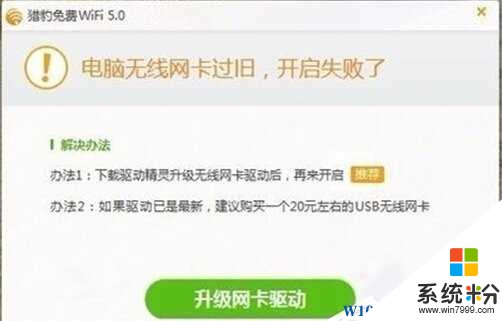
開啟失敗原因分析:驅動沒有更新、兼容性問題或者是真的版本過舊問題。
1、嚐試更新驅動就可以解決問題最好不過了。硬件應該不是什麼問題。可以先使用驅動精靈或者魯大師更新最新驅動看能否解決,
2、如果依然無效那麼我們把驅動版本嚐試降低來是不是可以解決呢?以華碩筆記本為例:我們來到華碩官網。注冊或登入賬號進入。

3、點擊產品服務支持,在框框中輸入自己的電腦型號。搜索。
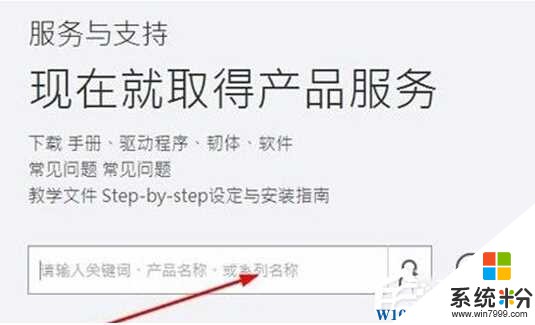
4、選擇自己的電腦型號,進入。
5、往下選擇無線網絡驅動程序,打開選擇Broadcom 無線網卡驅動程序及應用程序V6.30.223.228。
並點擊下載到電腦的某個地方。
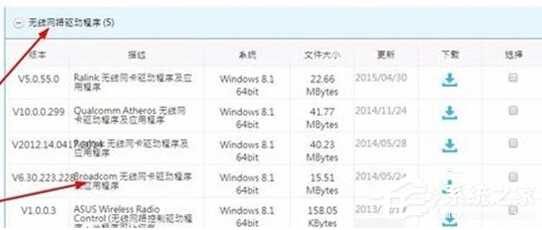
6、雙擊此電腦,進入我的電腦,點擊管理。
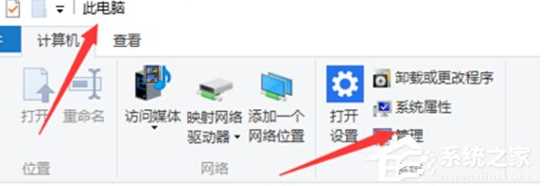
7、進入計算機管理,在右邊找到網絡適配器,打開來。右擊無線網卡驅動802.11n。點擊卸載,確認卸載。一下就沒了。
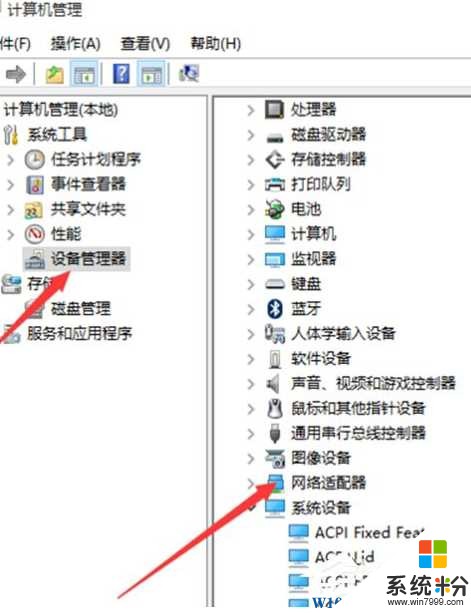
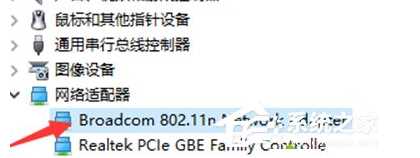
8、回到桌麵找到剛才下載的驅動壓縮包,解壓到一個文件夾裏,雙擊EXE文件,按步驟安裝完成即可了。再次啟動獵豹wifi就可以了。
通過上麵的方法我們就可以解決了,所以我們也了解到一般都是驅動問題導致的免費wifi開啟失敗,有時驅動不一定需要最新。兼容才是最好的。